WORD PRT-1 CREER DES TABLEAUX RAPIDES DANS WORD PRT-1 ORDINATEUR (PC)
EN GROS...

Les tableaux rapides dans Word sont des tables stockées dans des galeries en tant que blocs de construction. Ce sont des tableaux que vous pouvez y accéder et réutiliser à tout moment [ Voir support Microsoft. ]. Ceci pour aider les utilisateurs de Word d’être rapide et surtout précis dans la création des tableaux, ceci en faisant juste un choix sur un modèle de tableau prédéfini (tableau déjà conçu par Microsoft). Ainsi, si vous utilisez fréquemment un tableau avec une mise en forme spécifique, vous pouvez enregistrer une copie de la table dans la Galerie de tableaux rapides afin de ne pas avoir à recréer à chaque fois la table lorsque vous souhaitez l’utiliser.
CEUX DONT VOUS DEVEZ AVOIR
L’usage du présent tutoriel est facile car il ne demande pas grand-chose pour son apprentissage. Vous auriez juste besoin d’un ordinateur, un téléphone portable (smartphone, tablette) en compagnie de progiciel Word pour enfin réconcilier la base théorique du tutoriel à la pratique.
Pour bien maitriser cette patrie, il vous sera important d’avoir un ordinateur ou un téléphone portable (tablette, smartphone) dont le logiciel Word est déjà installé Et surtout d’avoir déjà aussi lit Démarrer la saisie avec Microsoft Word.
PROCEDURE
Comme je le dis précédemment, Les tableaux rapides en Word sont des tableaux prédéfinis, Cela nous permet d’insérer ou choisir un modèle des tableaux déjà conçu pour représenter ses données. Ils sont regroupés en 6 modèles (catégories). Et nous, pour ce tutoriel, nous apprenons les deux premiers modèles : [Tableau rapide avec sous-titres 1 et tableau rapide avec sous titres 2]. Ces deux modèles vont presque de paires, seule la représentation les différencie. Et c’est dans l’onglet « insertion » sous onglet (commande) « Tableau » que nous allons trouver « Tableaux rapides ».
1. Le tableau rapide « Avec sous-titres 1 »
C’est la toute première modèle des tableaux rapide dans Word, il utilise le style de trame claire accent-1comme couleur de fond du tableau. Et la trame claire comme motif de remplissage (couleur fond du tableau).
Ainsi, pour insérer, créer (dessiner) ce type de tableau rapide ; dans l’onglet « insertion », veiller cliquer sur la commande « Tableau », puis dans « tableaux rapides » Et là -dessus, choisissez enfin le modèle des tableaux rapide prédéfini « Tableau rapide », « Avec sous-titre 1 ». [voir l’illuustration ci-dessous : ].
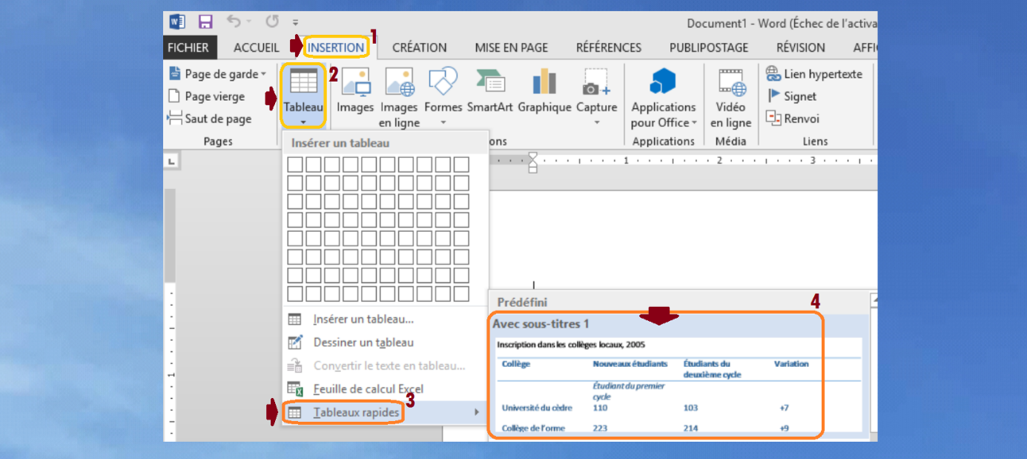
2. Tableau rapide « Avec sous-titres 2 »
Le tableau rapide avec sous titres 2 utilise le style de trame moyenne 2 Accent-5. La trame claire c’est le motif de remplissage (couleur de fond), Et la trame accent-1comme la couleur que prendra le tableau, c’est la deuxième modèle Tableau rapide.
Pour créer ce genre de tableau comme le precedent, vous cliquez dans l’onglet « Insertion », Puis sur la commande « Tableau », Et enfin sur la section « Tableaux rapides ». Et la dessus, vous choissisez « Tableau rapide » Avec sous-titre 2 ». [Voir l’image ci-dessous :].

NOTE :
Si vous utilisez fréquemment un tableau avec une mise en forme spécifique, vous pouvez enregistrer une copie de la table dans la galerie de tableaux rapides afin de ne pas avoir à recréer la table chaque moment que vous souhaitez son utilisation.
VOTRE PART
Ce que vous pouvez faire
Veuillez donc de nous écrire sur nos pages réseaux sociaux (Facebook, Whatsapp) ou juste en bas de la page des commentaires. Soit nous rejoindre directement par Email de l’éditeur : chmputu@gmail.comk en cas des remarques ou suggestions...
APPRENDRE ENCORE PLUS
Ça peut vous interressez
- DĂ©marrer la saisie avec Microsoft Word ;
- Initiation Ă Microsoft office Word 2013 ...
- Maitriser MS-Word
- Comment calculer la moyenne avec Excel Partie 1
- Concevoir des TCD sous Excel Partie 1
- Créer des graphiques en Excel comme un pro partie 1
- Mise en forme des cellules Excel
- Un clin d’œil sur les autres tutoriels du site ...
L'AUTEUR DU TUTORIEL
CHRIST MPUTU
Niveau d'Ă©tudes : L2
AVIS SUR LE TUTORIEL ( Avis )
CHRISTUS | Depuis 563 jours Cher FDK12 ! Merci beaucoup. C'est Ă nous de vous aussi merci aussi.
CHRISTUS | Depuis 563 jours Cher FDK12 ! Merci beaucoup. C'est Ă nous de vous aussi merci aussi.
FDK12 | Depuis 570 jours FĂ©licitation pour cette initiative. Nous sommes fiers de vous ????
POURQUOI ACTIVE WINDOWS AVCE KMSPICO ET COMMENT
UNE FOIS QUE VOUS AVEZ INSTALLÉ WINDOWS OU D'OFFICE SANS CLÉ, IL NE SERA PAS ACTIVÉ. CEPENDANT, UNE VERSION NON ACTIVÉE DE WINDOWS OU D'OFFICE Nâ€...

IA - CRÉÉ UN SITE WEB EN 30 MINUTES JUSTE AVEC SON TÉLÉPHONE GRÂCE À L'INTELLIGENCE ARTIFICIELLE, PART 1
FORMATION : CRÉER UN SITE WEB EN 30 MINUTES AVEC SON TÉLÉPHONE GRÂCE À L'IA CETTE FORMATION GRATUITE ET PRATIQUE ENSEIGNE COMMENT CRÉER UN SI...

COMMENT DEVEROUILLER TOUT TYPE DE TELEPHONE ANDROID
TOUS SES BIENFAITS SONT PROT?GER PAR DES SYST?MES DE S?CURIT? DONT CHAQUE MOD?LE OU FABRICANT MET EN PLACE MAIS IL ARRIVE DE FOIS QUE NOUS OUBLIONS NO...

CRÉER DES APPLICATIONS ANDROID ET IPHONE DE A À Z SANS CODER
VOUS AVEZ UNE IDÉE D’APPLI ? VOUS VOULEZ ÉPATER LE MONDE AVEC VOS CONNAISSANCES ET VOTRE IMAGINATION MAIS VOUS NE SAVEZ PAS CODER ? CE COURS EST F...

DEBUTER AVEC PHOTOSHOP 1
EN R?ALIT?S APPRENDRE ET MAITRIS? PHOTOSHOP C?EST AVOIR 50% DES COMP?TENCES EN INFOGRAPHIE, M?ME POUR FAIRE DES VID?OS AVEC DES EFFETS SP?CIAUX SOUVEN...